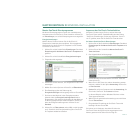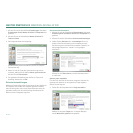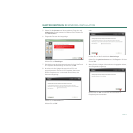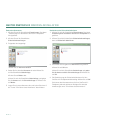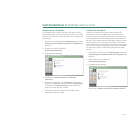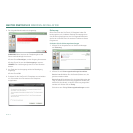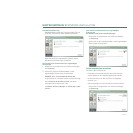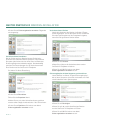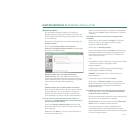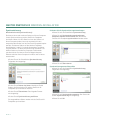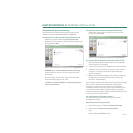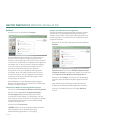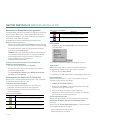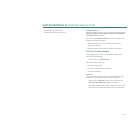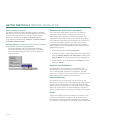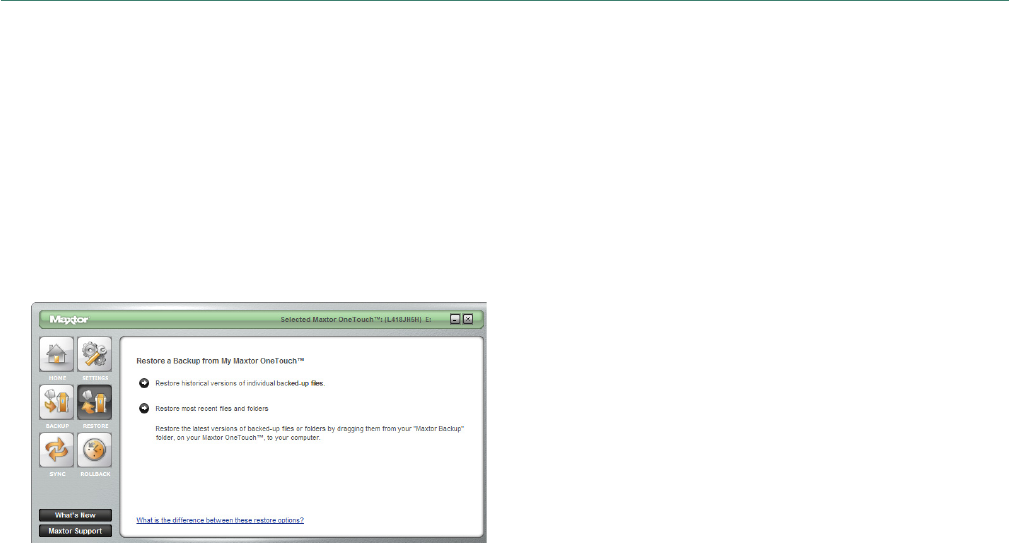
SEITE 18
MAXTOR ONETOUCH III WINDOWS-INSTALLATION
Wiederherstellen
Mit der Wiederherstellen-Funktion von OneTouch
Manager können Sie gesicherte Dateien und Ordner bei
einem Systemausfall oder Datenverlust bequem auf Ihren
PC zurückspielen.
Klicken Sie im Hauptfenster von OneTouch Manager auf
Wiederherstellen.
Das Fenster Gesicherte Daten von der Maxtor
OneTouch™-Festplatte wiederherstellen wird angezeigt.
Sie haben zwei Möglichkeiten:
Wiederherstellen einer vorherigen Dateiversion
(Voreinstellung) – Mit dieser Option können Sie eine
einzelne Verlaufsversion einer Datei je nach Sicherungs-
datum wiederherstellen. Nach der Voreinstellung werden
5 Verlaufsversionen jeder Datei gespeichert,
oder:
Wiederherstellen der neuesten Dateien und Ordner –
Wenn Sie diese Option wählen, wird der Ordner "Eigene
Sicherungskopien" auf der OneTouch III-Festplatte
geöffnet. Von dort können Sie Dateien und Ordner an
einen beliebigen Ort ziehen und dort wiederherstellen.
So stellen Sie eine vorherige Dateiversion wieder her
Klicken Sie auf Wiederherstellen der Verlaufsversionen
einzelner gesicherter Dateien.
Das Fenster Dateien wiederherstellen erscheint. Die
gesicherten Dateien bzw. Ordner werden auf der linken
Seite angezeigt.
Wählen Sie eine Datei aus. Es kann einige Zeit dauern,
bis die Liste vollständig ist.
Wenn die Liste vollständig ist, benutzen Sie die Bildlauf-
leiste, um eine Version und den Zielordner für die Datei
zu wählen.
Zum Wiederherstellen von Dateien im Originalordner
(Standard)
Klicken Sie auf die Schaltfläche Original. Die Dateien
werden in ihrem ursprünglichen Ordner auf dem
Computer wiederhergestellt.
Klicken Sie auf Wiederherstellen.
Klicken Sie gegebenenfalls auf Ersetzen, wenn Sie dazu
aufgefordert werden. Anschließend wird die Verlaufs-
version der Datei von der OneTouch III-Festplatte auf
Ihren Computer kopiert
oder
zum Wiederherstellen von Dateien im temporären Ordner
– Die Dateien werden in folgendem Ordner
wiederhergestellt:
C:\Dokumente und Einstellungen\maxguest\Eigene
Dateien\Maxtor-Wiederherstellung
HINWEIS: "IhrBenutzername" ist der Name Ihres
Benutzerkontos.
Klicken Sie auf die Schaltfläche Temporär.
Klicken Sie auf Wiederherstellen. Die ausgewählte
Datei wird daraufhin in den Ordner C:\Dokumente und
Einstellungen\maxguest\Eigene Dateien\Maxtor-
Wiederherstellung.
Zum Wiederherstellen der neuesten Dateien und Ordner:
Klicken Sie auf die Schaltfläche Wiederherstellen der
neuesten Dateien und Ordner.
Die Verzeichnisstruktur der Maxtor-Sicherungsordner auf
der OneTouch III-Festplatte wird angezeigt.
Durchsuchen Sie das Verzeichnis nach den Dateien bzw.
Ordnern, die Sie wiederherstellen möchten.
Sie können Dateien einfach per Drag&Drop (Aus-
schneiden/Kopieren und Einfügen) wiederherstellen,
indem Sie Dateien/Ordner von der OneTouch III-Festplatte
auf Ihren Computer ziehen.